Comment créer une liste déroulante dans Google Sheets ?
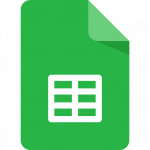
Dans une base de données, mettre en forme des données a son importance afin de la rendre agréable et intelligible pour les collaborateurs. Certaines données pouvant être conséquentes, la création d’une liste déroulante a toute son utilité !
L’utilité d’une liste déroulante dans une liste Google Sheets est l’insertion de longues données, comme des adresses ou des descriptions. Cette fonction est également intéressante pour la création d’un choix multiple dans un questionnaire ou formulaire.
Comment s’y prendre ?
- Rendez vous dans votre feuille de calcul Google Sheets.
- Sélectionner la ou les différentes cellules où vous désirez y insérer une liste déroulante.
- Cliquez, ensuite sur Données puis Validation des données. Sélectionnez dans Critères « Liste d’éléments ». Attention si vous sélectionner un autre critère, il vous est impossible de faire une liste déroulante. Ecrivez directement la liste des valeurs souhaitée avec un virgule entre chacune.
- Cliquez ensuite sur Enregistrer.
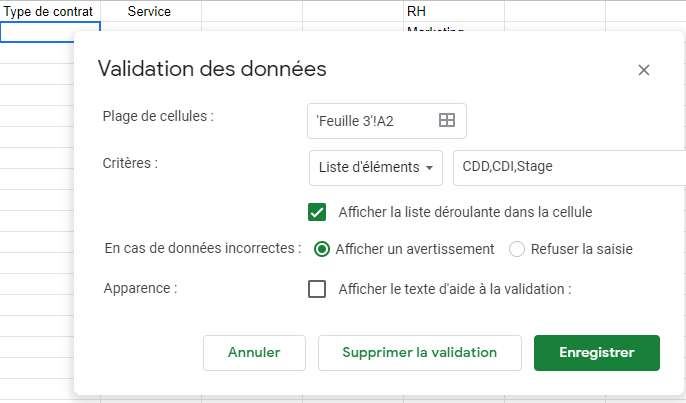
Une petite flèche vers le bas apparaît alors dans la cellule avec la liste de choix. Si vous souhaitez masquer cette flèche, il vous suffit de décocher la case « Afficher une liste déroulante dans la cellule ».
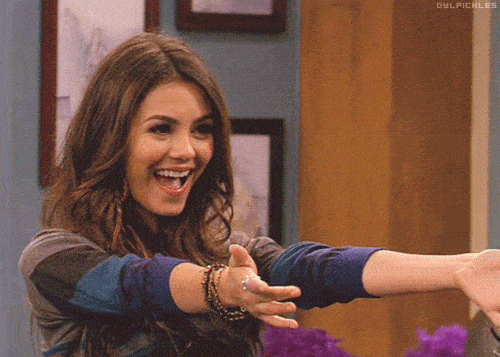 Vous pensez tenir la route avec la manipulation de la Suite Google ? D’ailleurs, vous connaissez Google Sheets sur le bout des doigts ? Venez nous montrer ce que vous savez faire. Nous vous attendons, pour garder les meilleurs.
Vous pensez tenir la route avec la manipulation de la Suite Google ? D’ailleurs, vous connaissez Google Sheets sur le bout des doigts ? Venez nous montrer ce que vous savez faire. Nous vous attendons, pour garder les meilleurs.
Comment faire une liste créée à partir d’une plage sur google sheet ?
Pour créer une liste à partir d’une plage de cellules :
- Rendez vous à nouveau dans Données puis Validations des données.
- Dans les critères, sélectionnez la Liste créée à partir d’une plage.
- Choisissez toutes les cellules à insérer. Il est tout à fait possible de sélectionner plusieurs valeurs ou la plage manuellement. Cliquez sur le petit icône dans l’espace prévu pour écrire la plage. Une petite fenêtre s’affiche afin que vous sélectionniez la plage de données.
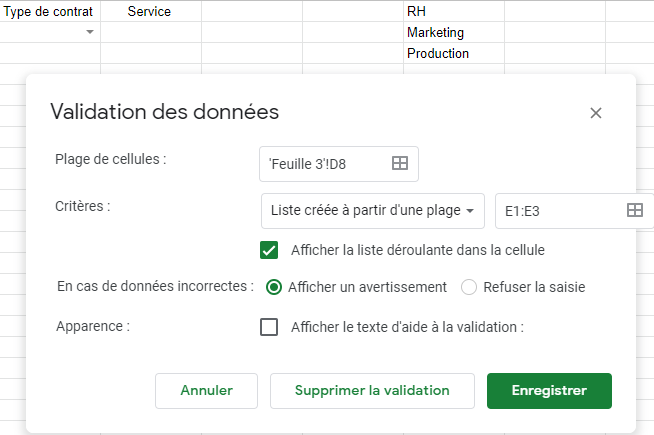
Comment changer la couleur d’une liste déroulante ?
Pour ajouter ou modifier la couleur d’une liste déroulante, cliquez sur Format puis sur Mise en forme conditionnelle.
Comment modifier ou supprimer une liste déroulante ?
- Sélectionnez la cellule que vous désirez modifier.
- Cliquez sur la catégories Données puis Validation des données.
- A côté de Critères, modifiez ou supprimez les éléments concernés.
- Si vous souhaitez supprimer une liste, cliquez simplement sur Supprimer la validation.
- Enregistrez vos modifications en cliquant sur Enregistrer.
Pour aller plus loin :
- Pourquoi Word et Excel sont-ils privilégiés en entreprise ?
- Comment utiliser un classeur Excel en entreprise ?
- Comment utiliser Google Sheets au bureau ?
- Créer un Google Sheets ;
- Les fonctionnalités indispensables de Google Sheets ;
- Figer une ligne sur Google Sheets ;
- Figer une colonne sur Google Sheet ;
- Faire un graphique sous Google Sheets comme un pro ;
- Comment calculer les jours fériés sur Google Sheets ;
- Faire les calculs élémentaires sur google sheet.
Besoin d’aide pour gérer votre administratif ou vos outils de bureautique courants ? Vos équipes sont opérationnelles, mais vous avez besoin d’un coup de pouce de temps en temps en cas de congé, d’absence, ou pic d’activité ?
On se charge de votre administratif.
